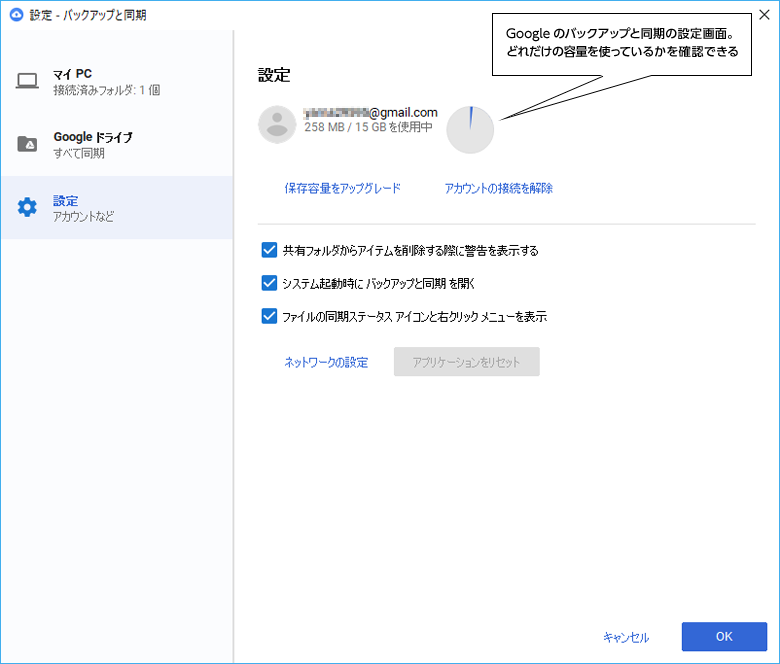サイズ:
※オフィスプリンターでの実寸出力は、フチの印刷が切れる恐れがあります。フチなし全面印刷または縮小印刷などの調整をしてください。
※オフィスプリンター用データは拡大・縮小印刷をしてお使い頂けますが、画像の解像度・文字の大きさが適正かご確認のうえご使用ください。
パソコンで作成したファイルをいつでもAndroidでチェック
「3. Googleドライブを使ってパソコンとファイルを共有」で解説したように、「Googleドライブ」を使えば手軽にパソコンとAndroidでファイルを共有することが可能です。
ただAndroidで使いたいファイルをいちいちアップロードするのは面倒でしょう。
またアップロードするのを忘れて、外出先で必要なファイルを見られなかったといったトラブルも考えられます。
そこでぜひ活用したいのが「バックアップと同期」です。
これはパソコン向けに提供されているGoogleドライブのソフトで、指定したフォルダにファイルが保存されたり更新されたりすると、自動的にクラウドにアップロードしてくれるというツールです。
これを利用すればファイルを保存するだけで済むため、いちいちアップロードする手間が省けます。
指定したフォルダのファイルを自動でアップロード
バックアップと同期はWebサイト上で公開されており、パソコンのWebブラウザでダウンロードしてインストールします。
その後、Googleアカウントでログインし、Googleドライブにファイルをアップロードするフォルダを選択します。
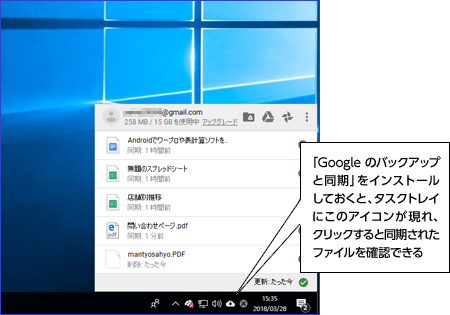
また設定画面で「マイドライブをこのパソコンに同期」をチェックしておくと、Googleドライブのファイルが自動的にパソコンにダウンロードされるほか、アプリケーションから直接Googleドライブにファイルを保存するといったことが可能になります。必要に応じて利用しましょう。